potplayer是一款功能强大的媒体播放工具,凭借其轻便、快速响应及高度自定义化的特性,在影音播放领域积累了众多忠实用户。它能够流畅播放mp4、avi、mkv、flv、mov、wmv、ts、m2ts等多种常见格式,并且无缝支持h.264/h.265/vp9等主流编码技术,无需安装额外的解码器就能轻松播放蓝光原盘(bdmv/iso)以及4k/8k超清视频。下面,就由华军小编为大家详细讲解如何使用potplayer来截取视频片段及其具体操作步骤吧!
首先,我们从最基础的操作开始:
第一步
双击桌面上的PotPlayer图标,启动该播放软件。
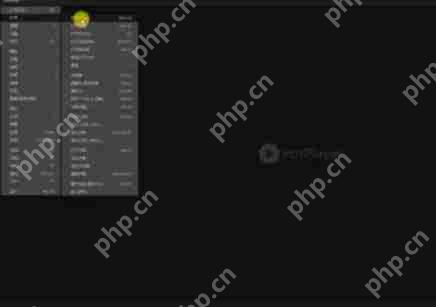 alt="potplayer,potplayer最新下载" title="potplayer,potplayer最新下载" />
alt="potplayer,potplayer最新下载" title="potplayer,potplayer最新下载" />
第二步
点击界面顶部的“打开”按钮,或者直接把目标视频文件拖拽到PotPlayer的主窗口内,完成视频加载。
 alt="potplayer,potplayer最新下载" title="potplayer,potplayer最新下载" />
alt="potplayer,potplayer最新下载" title="potplayer,potplayer最新下载" />
第三步
当视频开始播放时,将鼠标移动至屏幕中央,单击右键以唤出上下文菜单。接着定位至“视频”项,展开下拉列表,从中选取“视频录制”,随后点击“录制视频”选项。
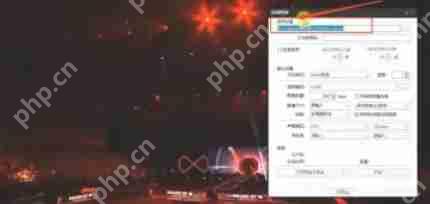 alt="potplayer,potplayer最新下载" title="potplayer,potplayer最新下载" />
alt="potplayer,potplayer最新下载" title="potplayer,potplayer最新下载" />
第四步
此时会跳出一个录制配置界面,在这里可以设置保存位置。点击“浏览”按钮,挑选一个合适的文件夹用于存放剪辑好的视频片段。同时,建议将文件格式设定为“MKV”,这样不仅能容纳丰富的编码类型还能很好地兼容各种字幕。对于视频编码的选择上,推荐采用“H.264”,这是一种高效且普及率极高的编码方式,既能保证画质又不会占用太多存储空间。
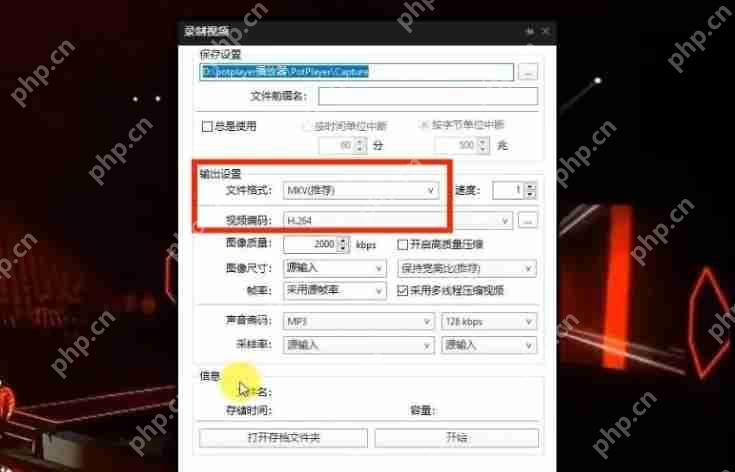 alt="potplayer,potplayer最新下载" title="potplayer,potplayer最新下载" />
alt="potplayer,potplayer最新下载" title="potplayer,potplayer最新下载" />
第五步
若只想截取视频的一部分,可在录制参数里调整相应的录制范围。通常情况下,默认模式会覆盖整段视频内容。确保各项配置正确无误之后,按下“开始”按钮,PotPlayer随即进入录制状态并实时反馈当前进度。
 alt="potplayer,potplayer最新下载" title="potplayer,potplayer最新下载" />
alt="potplayer,potplayer最新下载" title="potplayer,potplayer最新下载" />
第六步
一旦达到想要结束录制的时间点,只需点击录制界面里的“停止”按钮或是按预先设定好的快捷键(例如F5),PotPlayer便会终止录制过程,并自动跳转至保存目录展示生成的新文件。
 alt="potplayer,potplayer最新下载" title="potplayer,potplayer最新下载" />
alt="potplayer,potplayer最新下载" title="potplayer,potplayer最新下载" />
以上就是potplayer怎么截取视频片段-potplayer截取视频片段的方法的详细内容,更多请关注php中文网其它相关文章!

每个人都需要一台速度更快、更稳定的 PC。随着时间的推移,垃圾文件、旧注册表数据和不必要的后台进程会占用资源并降低性能。幸运的是,许多工具可以让 Windows 保持平稳运行。




Copyright 2014-2025 https://www.php.cn/ All Rights Reserved | php.cn | 湘ICP备2023035733号